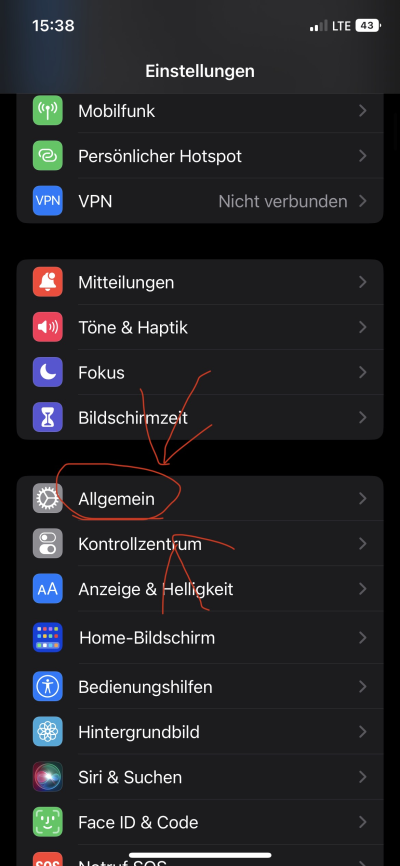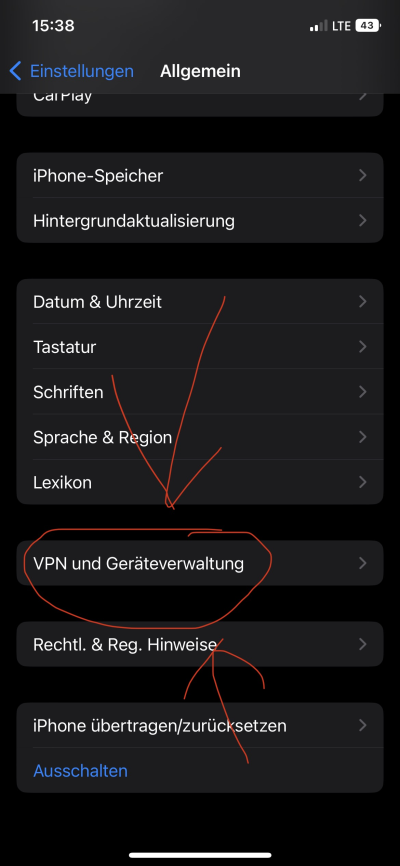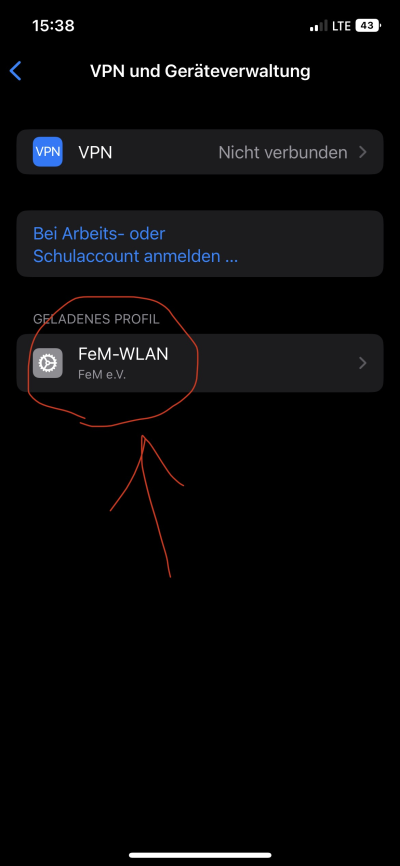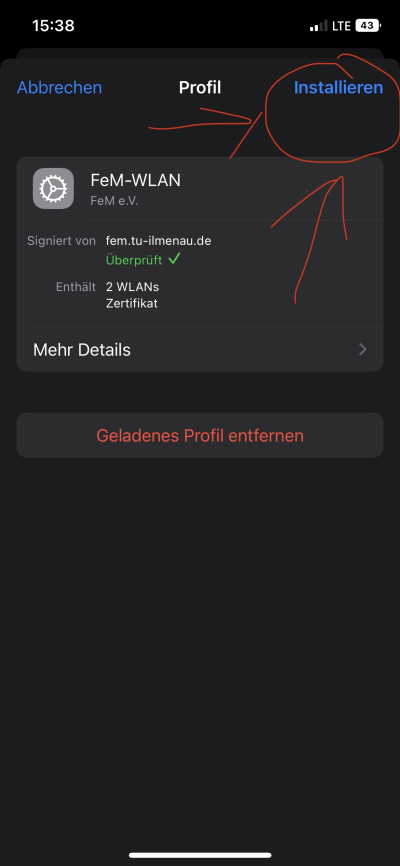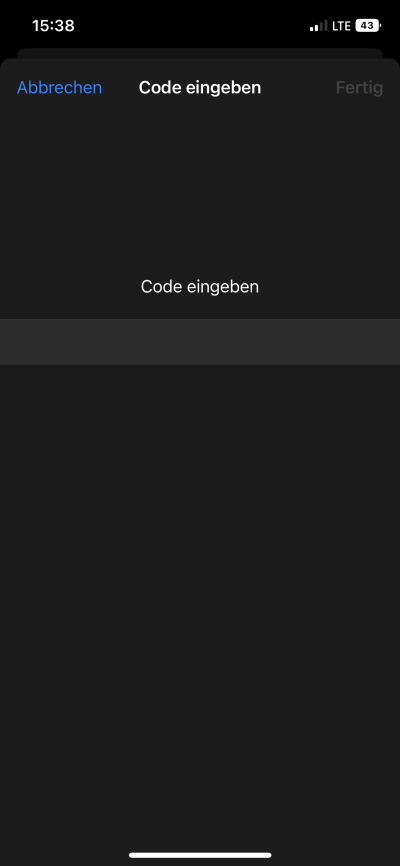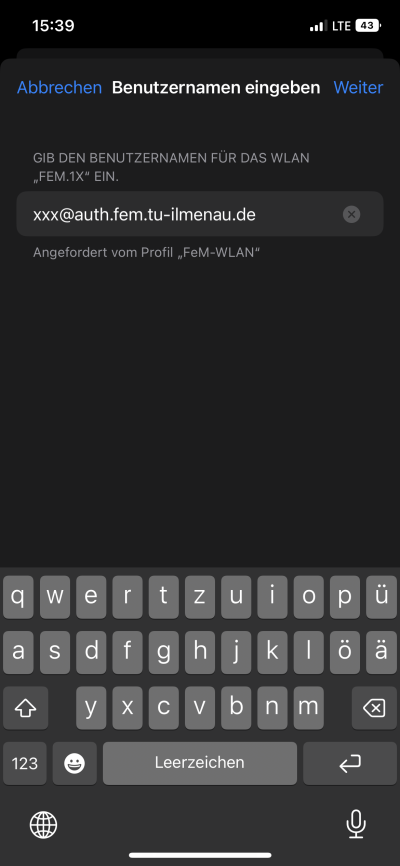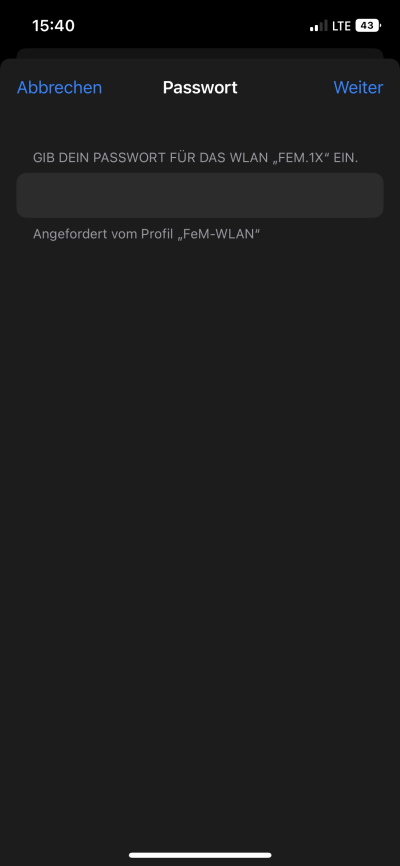FeM-WLAN unter iOS einrichten
Für iOS-Geräte existiert ein Konfigurationsprofil (nur aus dem FeM-Net zugreifbar, beispielsweise aus dem FeM_Welcome WLAN), welches alle WLAN-Netze von der FeM auf deinem iOS-Gerät einrichtet.
Voraussetzungen
Zunächst benötigst du einen MyInfo-Login (nur aus dem FeM-Net zugreifbar, beispielsweise aus dem FeM_Welcome WLAN), für welchen du direkt nach deiner Anmeldung bei der FeM eine Mail bekommen haben solltest, die dich zum erstellen dieses Logins auffordert.
Weiterhin benötigst du dein WLAN-Passwort. Dieses solltest du automatisch bekommen haben, nachdem du dein erstes WLAN-Gerät angemeldet hast.
Einrichtung
Wenn du das Konfigurationsprofil heruntergeladen hast, musst du es noch einrichten. Dafür gibt es die folgende Bildstrecke:
- Öffne die Einstellungen-App und gehe auf
Allgemein - Gehe dann auf
VPN und Geräteverwaltung(fast ganz unten) - Dann wähle das
FeM-WLANProfil aus - Dann gehe oben auf
Installieren - Nun erhältst du eine kurze Information darüber, was dieses Konfigurationsprofil tut und mit dem
Fertigoben kannst du mit der Einrichtung fortfahren - Jetzt musst du den Code deines iOS-Gerätes eingeben, um das Profil zu installieren
- Dann musst du deinen MyInfo-Benutzernamen mit
@auth.fem.tu-ilmenau.deam Ende eingeben. In diesem Beispiel wäre der MyInfo-Benutzernamexxx - Als nächstes musst du dein MyInfo-Passwort eingeben
- Zum Schluss musst du noch dein WLAN-Passwort für das PSK-WLAN eingeben
- Die Einrichtung ist nun abgeschlossen und du solltest nun sowohl das FeM.1X als auch das FeM.PSK-WLAN verwenden können